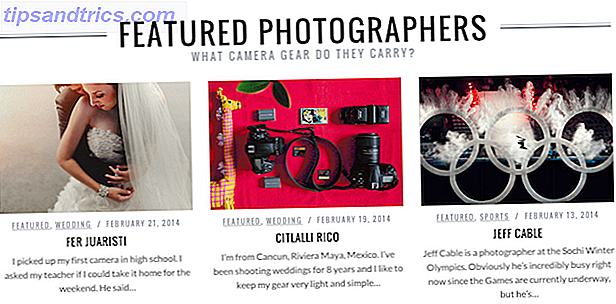We bewaren veel gegevens op geheugenkaarten en USB-drives. Vaak kunt u zelfs een USB-schijf met hoge capaciteit gebruiken als uw primaire manier om back-ups te maken. De beste back-upsoftware voor Windows De beste back-upsoftware voor Windows Uw gegevens zijn fragiel - het kost slechts één klein ongeluk om alles te verliezen. Hoe meer back-ups u maakt, hoe beter. Hier presenteren we de beste gratis back-upsoftware voor Windows. Lees verder .
Als er iets mis gaat met hen, is het moeilijk om geen angst te voelen. Is die foto van je hond die voor altijd in het zwembad valt, verdwenen?
Maar helaas, je moet niet in paniek raken. Er is een grote kans dat u uw gegevens kunt herstellen - u hoeft alleen maar methodisch de paar stappen voor probleemoplossing te doorlopen.
Volg dit artikel en je zult snel weer lachen naar je hond.
1. Controleer de basisprincipes
Oké, ik weet dat dit eenvoudig klinkt, maar heb je enkele elementaire stappen voor probleemoplossing uitgevoerd?
Hebt u bijvoorbeeld uw geheugenapparaat in een andere poort of op een andere computer geprobeerd? Heb je het een beetje laten wiebelen om ervoor te zorgen dat alle verbindingen elkaar raken?
Sorry, maar ik moest het vragen ... Laten we nu eens een technischere blik werpen op het probleem.
2. Wijzig de stationsletter
Als u uw USB-stick op uw computer aansluit en het station in File Explorer kunt zien maar geen toegang hebt tot de gegevens, kunt u gemakkelijk tot de conclusie komen dat de gegevens beschadigd zijn.
Maar houd vol. Dat is misschien niet het geval. Windows kan eenvoudigweg geen stationsletter toewijzen aan de stick.
Gelukkig is het eenvoudig om de stationsletter te wijzigen. Open het Startmenu en typ Schijfbeheer . Selecteer op de pagina met resultaten Maken en formatteren vaste-schijfpartities .
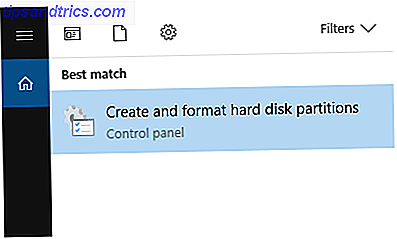
Lokaliseer uw USB-stick in de lijst met stations en klik er met de rechtermuisknop op. Kies Stationsletter en paden wijzigen .

Klik ten slotte op Wijzigen en selecteer een nieuwe letter in het vervolgkeuzemenu. Telkens wanneer u uw drive aansluit, wordt de nieuwe letter gebruikt.

Als u nog steeds geen toegang tot uw bestanden kunt krijgen, blijf dan lezen.
3. Installeer de stuurprogramma's opnieuw
Uw USB-stick en uw gegevens hebben mogelijk nog steeds geen schuld. In plaats daarvan is het mogelijk dat de stuurprogramma's op Windows beschadigd zijn geraakt.
Om er zeker van te zijn dat uw stuurprogramma's werken en er geen onderliggende problemen zijn, is het zinvol om ze opnieuw te installeren. Hoe gemakkelijk oude stuurprogramma's verwijderen uit Windows Hoe gemakkelijk oude stuurprogramma's verwijderen uit Windows Niet alleen behoudt Windows eerdere stuurprogrammaversies voor de huidige apparaten, het slaat ook stuurprogramma's op voor apparaten die u lang geleden niet meer gebruikte. We laten u zien hoe u oude stuurprogramma's van uw systeem kunt opruimen. Lees verder .
Laat uw USB-stick of geheugenkaart aangesloten op uw machine en open Apparaatbeheer . Je kunt het vinden door met de rechtermuisknop op het Start-menu te klikken.
Zodra Device Manager is gestart, klikt u op Schijfstations om het menu uit te vouwen. U ziet een lijst met alle schijven die op uw machine zijn aangesloten.

Klik met de rechtermuisknop op de naam van het geheugenapparaat dat u probeert op te lossen en selecteer Apparaat verwijderen .

Vervolgens moet je je externe schijf verwijderen. Wil je echt je Flash Drive (of apparaat) uitwerpen voordat je het verwijdert? Moet u echt uw flashdrive (of apparaat) uitwerpen voordat u deze verwijdert? Het is bekend dat USB-flashstations moeten worden uitgeworpen voordat ze worden verwijderd. Maar moet je dit echt nog steeds doen? Wat gebeurt er als je dat niet doet? Lees Meer vanaf uw machine en start het besturingssysteem opnieuw. Wanneer het opstartproces is voltooid, sluit u de schijf weer aan. Windows moet deze automatisch detecteren en nieuwe stuurprogramma's opnieuw installeren.
Heb je nu toegang tot je gegevens? Nee? Laten we blijven proberen.
4. Controleer de schijf
In dit stadium begint het erop te lijken dat de bestanden zelf beschadigd zijn. Maar verlies geen hoop, je hebt nog steeds opties voor je open.
Er zijn twee manieren om de schijf te controleren en te repareren. U kunt Windows Explorer gebruiken of de opdrachtprompt gebruiken.
Windows Explorer gebruiken
Laten we eerst het proces bekijken met behulp van Windows Verkenner. Het is het gebruiksvriendelijker van de twee benaderingen.
Sluit uw geheugenapparaat aan op uw pc en open de app Windows Explorer . Ga naar deze pc en klik met de rechtermuisknop op de naam van het station dat u probeert op te lossen. U moet Eigenschappen selecteren in het contextmenu.

Selecteer het tabblad Hulpprogramma's in het nieuwe venster. Klik in het gedeelte Foutcontrole op Controleren . Windows scant de schijf en rapporteert terug met de resultaten.

Als er problemen zijn, verschijnt er een ander venster om je te waarschuwen. Selecteer Repareer schijf om het bevestigingsproces te starten. Het kan enige tijd duren, afhankelijk van de grootte van de schijf en de complexiteit van de beschadiging.

U ziet een bevestiging op het scherm wanneer de scan is voltooid. Als u op Details weergeven klikt, geeft Logboeken u een volledig logboek van alle uitgevoerde reparaties.

De opdrachtprompt gebruiken
De andere manier om uw schijf te scannen en fouten op te lossen, is door de opdrachtprompt te gebruiken.
Open om te beginnen het Startmenu en typ cmd . U hoeft de app niet te openen als beheerder De snelste manier om een beheerdersprompt Prompt te openen in Windows 10 De snelste manier om een beheerdersprompt Prompt te openen in Windows 10 Soms moet iedereen een beheerderspromptprompt openen. Verspil geen tijd - gebruik deze superhandige methode om sneller te werken. Lees verder .
Typ chkdsk e: / r en druk op Enter . Als uw geheugenapparaat niet het station E: \ gebruikt, vervangt u e: met de juiste letter.

Windows geeft u basisinformatie over het station en start de scan. U kunt de voortgang van de scan in het venster zien.

Als u klaar bent, toont het u zijn bevindingen en geeft u eventuele reparaties weer die het heeft uitgevoerd. Zoals je kunt zien op de afbeelding hieronder, was de schijf in mijn geval foutloos.

5. Apps van derden
Als u uw bestanden nog steeds niet kunt ophalen, kunt u een app van derden proberen. Als je een Google-zoekopdracht uitvoert, kom je heel wat luxe dure apps tegen. Je hebt ze niet nodig. Probeer in plaats daarvan een van deze drie gratis versies:
- TestDisk en PhotoRec: Technisch gezien zijn dit twee afzonderlijke programma's. Ze zijn echter gebundeld omdat ze sterk op elkaar vertrouwen. PhotoRec kan bestanden herstellen (inclusief meer dan 200 bestandsindelingen), TestDisk kan partities op schijven herstellen.
- EaseUS Data Recovery Wizard: deze app werkt met harde schijven, SSD's, USB's, geheugenkaarten en digitale camera's. Het kan gegevens herstellen in een aantal scenario's, inclusief beschadigde schijven, partitie verlies, per ongeluk verwijderen Hoe te herstellen verwijderde Office-bestanden Hoe verwijderde Office-bestanden herstellen Heeft u een cruciaal bestand verloren en moet u het terug krijgen? Met deze tips kunt u uw Office-documenten snel herstellen. Meer lezen en schijfstoring.
- Recuva: Recuva werkt met USB-drives en andere externe media, evenals met uw primaire harde schijf. Het is gespecialiseerd in verwijderde bestanden, maar kan ook helpen bij het herstellen van beschadigde bestanden.
6. Neem het mee naar een specialist
Als al het andere faalt, ga dan naar een speciaalzaak. Ze kunnen mogelijk meer krachtige apparatuur gebruiken dan waar je thuis toegang toe hebt en sommige gegevens opslaan, zo niet alles.
Controleer op Google voor een winkel in uw omgeving.
Welke benaderingen neem je?
Ik heb je stap voor stap meegenomen door de meest gebruikelijke manieren om gegevens van een beschadigde geheugenkaart of USB-stick te herstellen.
Laten we samenvatten:
- controleer de basics
- verander de aandrijvingsbrief
- installeer de stuurprogramma's opnieuw
- gebruik Windows 'Check Disk tool
- probeer apps van derden
- breng het naar een specialist
Nu wil ik weten hoe je gegevens van een geheugenapparaat kunt herstellen Hoe verwijderde afbeeldingen van een SD-kaart herstellen Hoe verwijderde afbeeldingen herstellen van een SD-kaart Goed nieuws: door een corrupte kaart of per ongeluk wissen kun je vaak verloren foto's herstellen . Lees verder ? Welke tips kun je doorgeven aan iemand in dezelfde situatie?
Zoals altijd kunt u uw opmerkingen achterlaten in de onderstaande ruimte. En zorg ervoor dat je dit artikel op sociale media deelt - je kunt iemands dag redden!